當前位置:首頁 > 幫助中心 > 電腦不能開機了如何用u盤裝系統(電腦不能開機了怎么用u盤裝系統)
電腦不能開機了如何用u盤裝系統(電腦不能開機了怎么用u盤裝系統)
電腦不能開機了如何用u盤裝系統?大家好,今天我要和大家分享一種解決電腦不能開機的方法,那就是使用U盤來裝系統。電腦是我們日常生活中必不可少的工具,但有時候我們可能會遇到電腦無法正常啟動的情況,這時候我們可以嘗試使用U盤來重新安裝系統,以解決問題。接下來,我將為大家詳細介紹電腦不能開機了怎么用u盤裝系統的步驟和注意事項。
電腦不能開機了如何用u盤裝系統
一、大白菜u盤制作
1、為了安全,大家一定要選擇在官網,下載大白菜U盤啟動盤制作工具最新版。
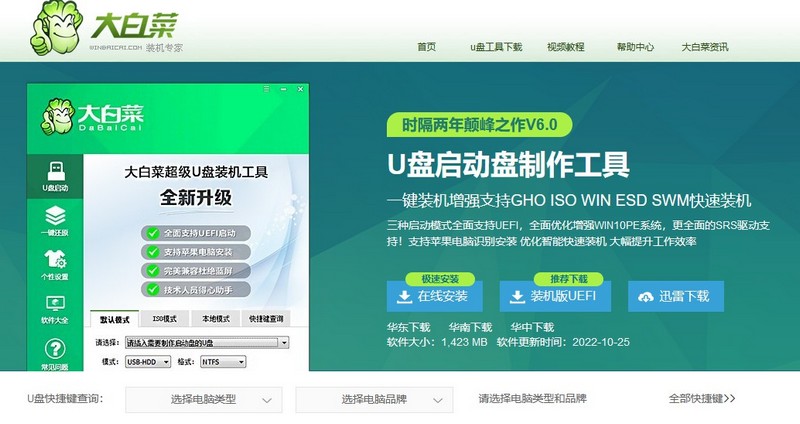
2、在u盤啟動盤制作界面,一般默認設置,直接點擊一鍵制作成usb啟動盤。
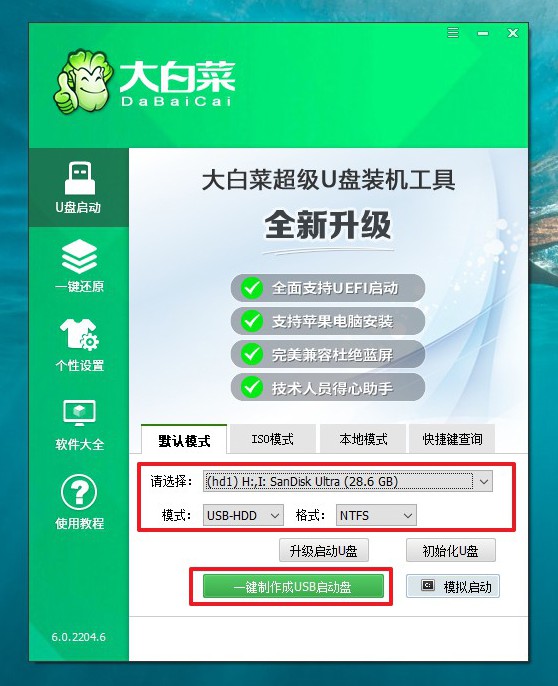
3、成功制作大白菜U盤啟動盤后,即可下載保存需要使用的系統鏡像。
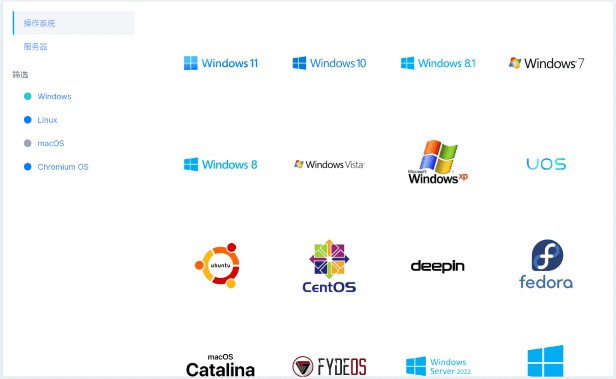
二、大白菜u盤啟動電腦
1、如果你不清楚電腦主板的bios快捷鍵,也可以直接查詢對應的u盤啟動快捷鍵進行設置。
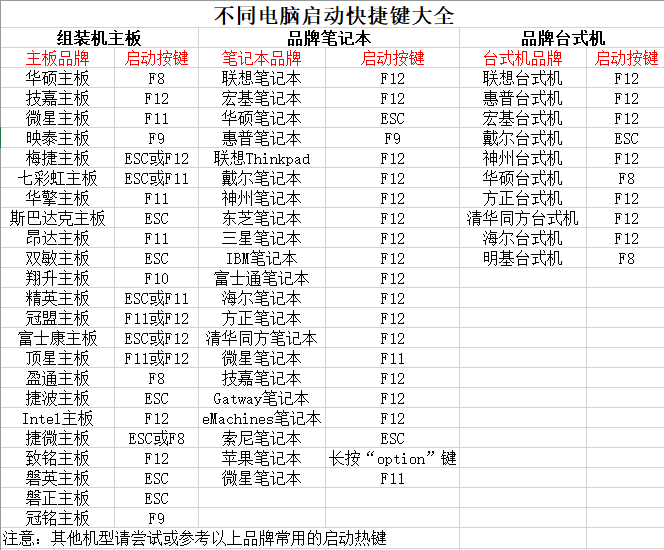
2、U盤啟動盤接入電腦后,直接重啟并通過U盤啟動快捷鍵進入啟動設置界面,選中usb選項并按下回車鍵。
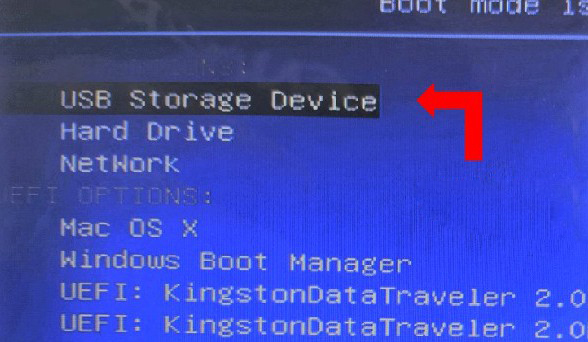
3、隨后,在大白菜主菜單中,選擇【1】啟動Win10X64PE,回車即可進入大白菜PE桌面。
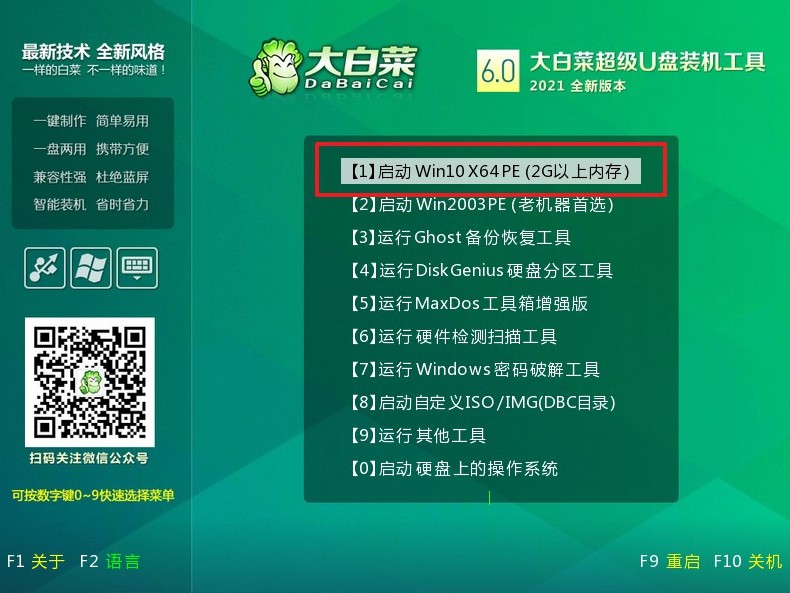
三、大白菜u盤裝電腦系統
1、首先,我們打開大白菜一鍵裝系統的軟件,如圖勾選,點擊“執行”進行操作。
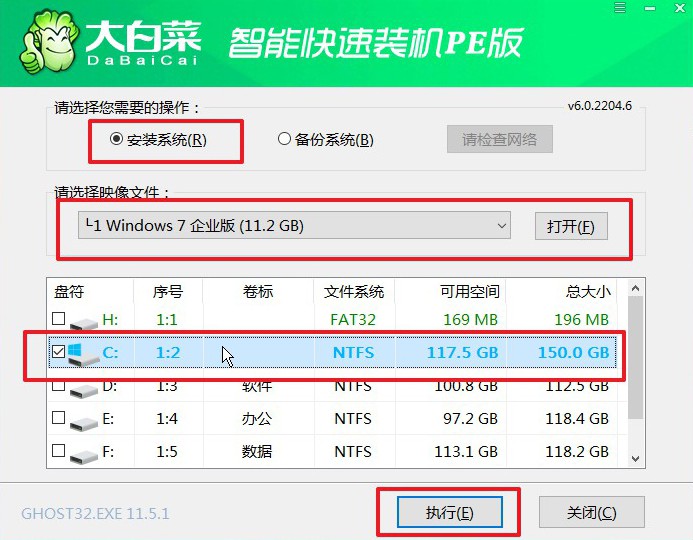
2、在一鍵還原頁面中,相關設置建議默認勾選,除非你有其他特殊需求需要調整,點擊“是”進入下一步。
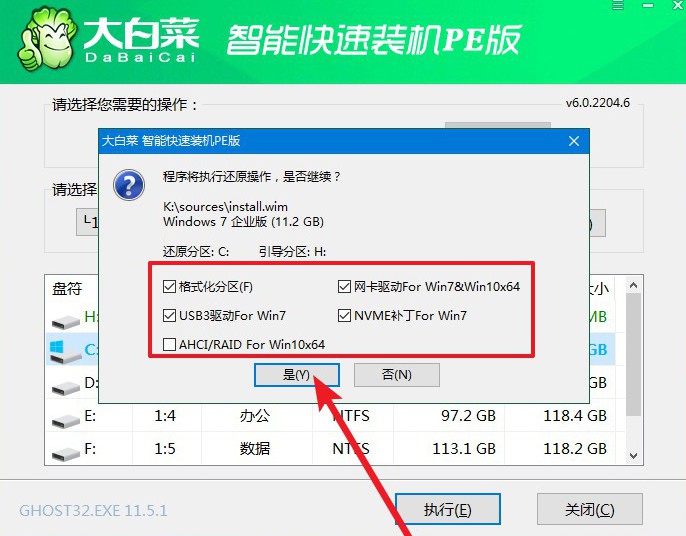
3、隨后,大白菜裝機軟件,就會進行系統部署,記得勾選“完成后重啟”選項。
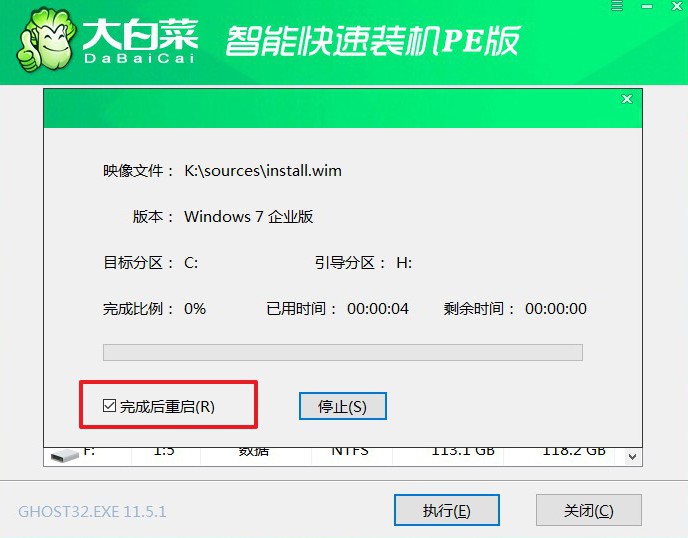
4、裝機軟件會自行進行后續的操作,注意保持電腦不斷電,等待Win7系統安裝完成。

以上就是電腦不能開機了怎么用u盤裝系統的教程了。總結一下,當我們的電腦無法正常啟動時,使用U盤來裝系統是一種非常有效的解決方法。通過準備好合適的U盤和系統安裝文件,按照正確的步驟進行操作,我們可以輕松地重新安裝系統,使電腦恢復正常運行。但是在操作過程中,一定要注意備份重要數據,選擇合適的系統版本,并確保U盤的可靠性。希望這篇教程能夠幫助到大家,解決電腦無法開機的問題。謝謝大家的閱讀!

